CELF+Salesforceで契約情報を一元理をするならReckoner(レコナー)
CELF上の契約情報をSalesforceに自動連携する方法
課題・現状
営業現場では、商品や顧客ごとにGoogleスプレッドシートやExcelなどばらばらの管理台帳で契約管理をおこなっている。一方で、全社の顧客管理はSalesforceをマスタとしているため、請求業務の際には営業事務がGoogleスプレッドシートやExcelの集約、確認とSalesforceへのデータ更新を行なっており、工数負担が非常に大きかった。そのため、契約更新の案内ミスや請求業務のタスクの漏れなどヒューマンエラーの温床になっている。この問題を解決するために、Excelからアプリを自動で作成できるCELFを導入したものの、Salesforceへの更新は手作業が残ってしまっており、一気通貫で自動連携できる仕組みを作りたい。
Reckoner(レコナー)導入の効果
CELFとSalesforceで契約情報を同期できた
CELF上の契約情報をSalesforceに自動連携することで、両システム間のデータ差分をなくすことができるため、請求業務がスムーズにおこなえるようになった。
ヒューマンエラーが0に
CELFとSalesforceを繋ぐことで、手作業でのSalesforceデータ更新がなくなり、また、最新の契約情報がSalesforceでも管理できるようになったため、データ更新作業と請求業務において人的ミスが0になった。
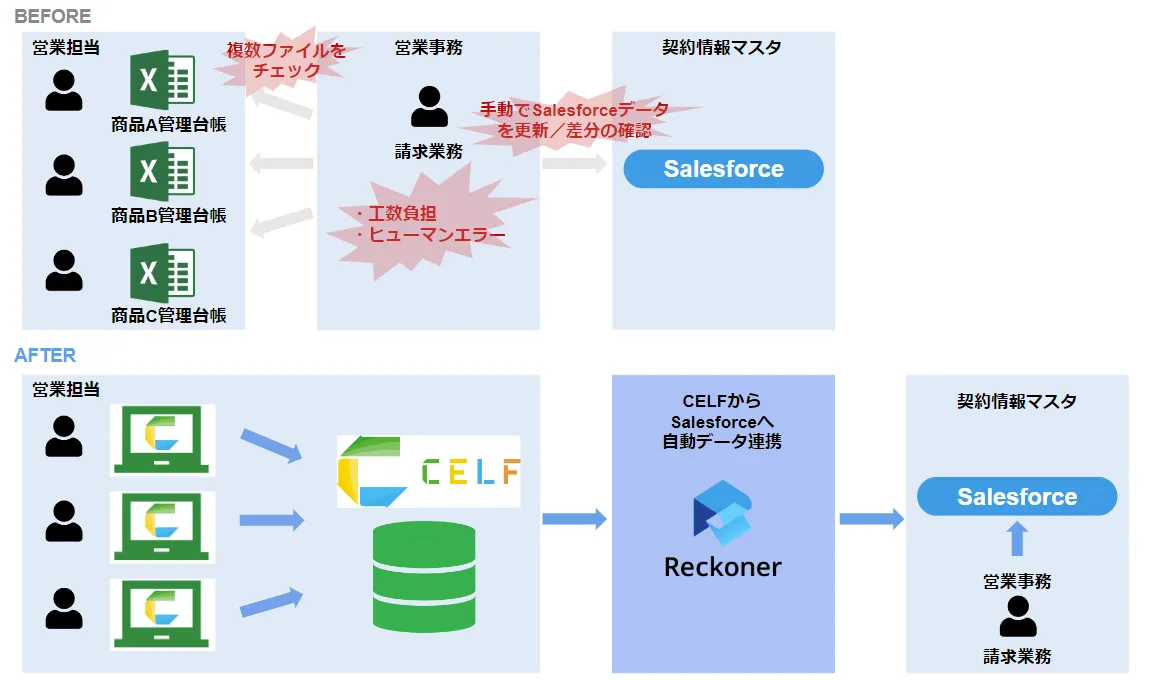
CELF上の契約情報を簡単にSalesforceに自動連携する方法
STEP1
接続設定
Reckoner(レコナー)が、データソースとなるCELFからデータを取得できるよう、「HTTP」タスクを設定する。
データ転送先となるSalesforceにアクセスできるようにするため、ログイン情報入力をおこなう。
STEP2
データ加工・変換
SQLを記述することなく、Reckoner(レコナー)画面上のマウス操作で、以下加工・整形をおこなう。
・「フィルター」タスクを用いてCELFから対象月の契約データのみ抽出する。
・「タイムスタンプ変換」タスクを用いてSalesforceの日付フォーマットに合うように変更する。
STEP3
ワークフロー作成・データ連携
検証環境を用意することなく、Reckoner(レコナー)の画面上で処理結果のプレビューをぱっと確認。バッチ制作不要で、HTTP(CELF)とSalesforceを繋いでデータの流れを作成する。
Reckonerでの解決ポイント
直感的なUIでシステム間連携が可能
Reckonerは簡単なマウス操作で、データ取得・加工・連携ができるため、ビジネス部門でもスムーズにシステム間連携をおこなうことができる。





